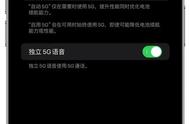iPhone
如果您曾经在将iPhone连接到Wi-Fi或保持连接时遇到过问题,那么您一定深知这会带来多么沮丧的体验。尽管 iPhone 配备了前沿科技,但有时候,像连接Wi-Fi这样的基础功能也可能出错。
iPhone 无法连接到Wi-Fi 的原因有很多种可能。或许,您只是离路由器距离过远。也可能是路由器没有为你的 iPhone 分配地址。亦或是更大的问题,比如网络本身的问题。
许多iPhone用户都曾面对过这样的问题,或许真的会让人感到困扰。但请放心,我们已经为您准备了一些简单的步骤,让您的 iPhone 重新连接Wi-Fi。下面是一份快速解决方案清单。如果一种方法不能解决您的Wi-Fi问题,只需转到此列表中的下一点即可。
检查清单
- 检查您的距离。 确保您的路由器已打开并且您在范围内。
- 确保 Wi-Fi 已打开。检查是否没有连接问题,以及您是否可以通过使用另一台设备测试网络来查看您的网络。
- 忘记 Wi-Fi 网络并重新连接。前往 “Wi-Fi ”>“设置”,然后选中有问题的 Wi-Fi 网络。最后,点击忘记网络。这将清除 Wi-Fi 网络保存的密码。因此,请确保提前记下所有密码。
- 重新启动iPhone。有时很容易忽略重新启动iPhone,这可能会解决问题。要重新启动 iPhone X 或更新机型,请按住侧边按钮和音量按钮,直到出现关机滑块。滑动它以关闭。等待一分钟,然后打开iPhone电源。如果您使用的是 iPhone SE,请按住电源和主页按钮以获得相同的屏幕滑块以将其关闭。
- 检查电缆和连接。有时值得检查硬件以确保其正常工作。检查所有电缆是否已插入,以及路由器和调制解调器是否正常工作。
如果上述步骤都无法让您重新联机,那么可能是时候尝试更激烈的解决方案了。
重置 iPhone 的网络设置
这种方法是一个古老的忠实修复方法。请务必记住,重置网络设置将清除所有已保存的 Wi-Fi 密码。
在继续使用此方法之前,请确保将它们放在手边。转到 “设置”>“常规”>传输或重置iPhone>“重置”>“重置网络设置”。
将路由器重置为出厂设置。问题可能不是出在您的手机,而可能是路由器。需要重置路由器甚至调制解调器。
相关阅读
,